Cara Mengatur Harga Dinamis WooCommerce: Panduan Lengkap
Diterbitkan: 2020-09-25Ingat pertama kali Anda mencoba bersepeda saat masih kecil?
Seseorang akan selalu berlari untuk mendapatkan dukungan, jika Anda kehilangan keseimbangan. Tapi, pada akhirnya, Anda bisa menguasainya dan menyadari bahwa Anda bisa melakukannya sendiri.
Nah, hari ini saya akan memberi Anda 'pengalaman menjadi-anak-anak' yang serupa! Satu-satunya perbedaan adalah – saya akan memandu Anda melalui seluruh proses penyiapan Penetapan Harga Dinamis di toko WooCommerce Anda.
Juga, saya mengerti menggunakan taktik penetapan harga dinamis ini akan memberi Anda keunggulan atas pesaing Anda dan menjembatani kesenjangan dengan pelanggan Anda. Jadi, saya akan mencoba yang terbaik untuk membuat proses penyiapan tampak sesederhana mungkin untuk membantu Anda memulai secepatnya.
Sekarang, tanpa basa-basi lagi, mari kita langsung masuk!
Langkah 1: Pilih plugin WooCommerce Dynamic Pricing (Buat pilihan yang tepat!)
Langkah pertama selalu penting! Saya ingat pergi ke toko sepeda dengan ayah saya untuk membeli satu. Dan, saya tidak bercanda, saya menghabiskan berjam-jam mencoba memilih sepeda karena semuanya tampak sangat bagus.
Pada akhirnya, saya memilih siklus merah karena itu adalah warna favorit saya
Sekarang, semuanya tidak jauh berbeda dalam hal memilih plugin harga dinamis untuk WooStore Anda. Ada banyak sekali plugin yang tersedia dan banyak parameter yang perlu dipertimbangkan. Tapi, memilih yang tepat bisa membuat Anda bingung.
Dan, meskipun Anda bebas memilih plugin yang paling sesuai dengan kebutuhan Anda, saya sarankan Anda menggunakan plugin WISDM Customer Specific Pricing (CSP). Alasan saya merekomendasikan ini adalah karena:
- Selain yang paling populer, CSP hadir dengan 30+ fitur canggih yang dirancang untuk memenuhi kebutuhan semua bisnis mulai dari kecil hingga besar.
- Dikembangkan oleh Certified WooExperts , CSP memiliki rekam jejak dukungan dan layanan yang tersedia setiap saat.
- Dengan lebih dari 3500 unduhan, plugin ini telah dinilai dengan skor hampir sempurna yaitu 4,8 pada 5 .
Dan, untuk tujuan artikel ini, saya akan menggunakan plugin Penetapan Harga Khusus Pelanggan WISDM untuk menunjukkan kepada Anda pengaturan penetapan harga dinamis.
Jadi, jika Anda memutuskan untuk melanjutkan dengan CSP, berikut cara menginstal plugin:
- Setelah Anda membeli plugin, unduh dan aktifkan plugin.
- Pastikan untuk memasukkan kunci lisensi agar plugin berfungsi dengan baik
Setelah Anda menginstal plugin, Anda akan menemukan tab Harga Khusus Pelanggan di dasbor WordPress Anda.
Karena itu, Anda sekarang siap untuk menjelajahi dan menetapkan aturan penetapan harga untuk produk dan pelanggan Anda.
Langkah 2: Buat Aturan Penetapan Harga untuk set pelanggan yang berbeda
Saat yang Anda tunggu-tunggu ada di sini
Karena toko Anda sudah disiapkan, Anda sekarang dapat mulai membuat aturan penetapan harga untuk pelanggan yang berbeda.
Dengan melakukan itu, Anda dapat membuat pelanggan Anda merasa istimewa dan dengan demikian, beri mereka dorongan untuk menekan tombol beli.
Untuk membuat Aturan penetapan harga, buka:
- WordPress > tombol CSP
- Klik Menu Harga Produk
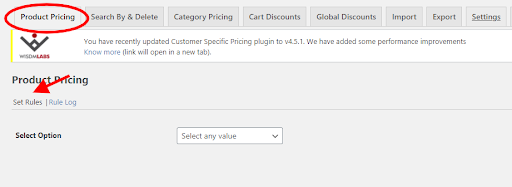
Setelah mengklik menu Harga produk, Anda akan melihat dua opsi:
- Tetapkan Aturan
- Log Aturan
Tetapkan Aturan
Dengan opsi ini, Anda dapat menetapkan aturan penetapan harga untuk Pelanggan Tertentu, Peran Pengguna, dan Grup sesuai kebutuhan Anda.
Seperti yang Anda lihat pada gambar di atas, menu tarik-turun muncul yang memungkinkan Anda memilih nilai apa pun (Pelanggan Tertentu, Peran Pengguna, dan Grup) untuk membuat aturan penetapan harga.
Setelah Anda memilih nilai tertentu, daftar yang berisi semua pengguna dan produk Anda yang masuk dari toko akan ditampilkan kepada Anda seperti pada gambar di bawah ini.
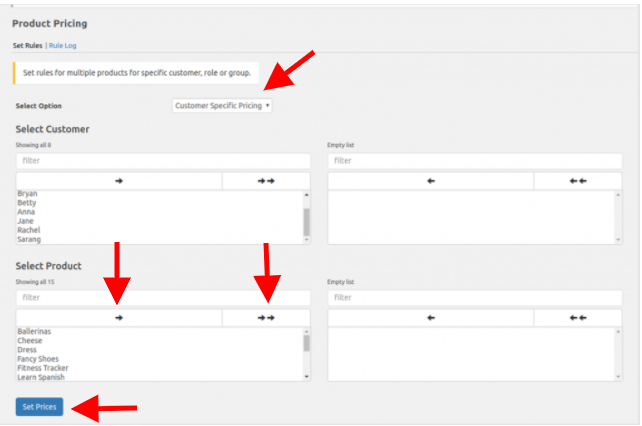
Di sini, Anda perlu memilih opsi Harga Khusus Pelanggan dari menu tarik-turun. Sekarang, saya akan menunjukkan cara membuat aturan penetapan harga menggunakan aturan yang sama.
Untuk membuat Aturan Penetapan Harga untuk Pelanggan Tertentu, ikuti
- Pilih pelanggan dari daftar tarik-turun ' Pilih Pelanggan '
- Demikian pula, klik nama produk dari Daftar ' Pilih Produk '
- Tekan tombol Panah Tunggal untuk memilih produk individual atau tekan tombol Panah Ganda untuk memilih semua produk sekaligus
Setelah selesai, klik tombol ' Tetapkan Harga ' di bagian bawah. Ini akan memunculkan tabel untuk membantu Anda menetapkan harga bagi pelanggan untuk produk yang dipilih.
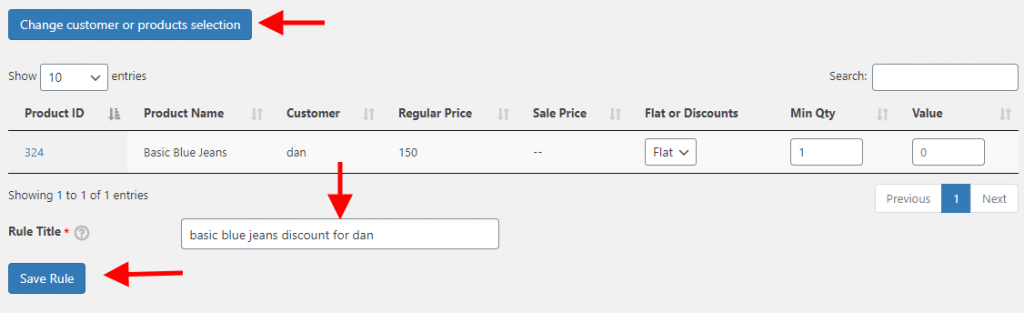
Dari tabel ini, Anda memiliki opsi seperti ' Judul Aturan ' yang memungkinkan Anda memberi nama setiap aturan Anda. Ini memudahkan Anda untuk mengidentifikasi setiap aturan yang dibuat untuk pelanggan/produk yang dipilih. Di masa mendatang, jika diperlukan, Anda dapat menerapkan aturan yang sama untuk pelanggan tertentu menggunakan judul Aturan.
Anda juga dapat memilih untuk menampilkan tarif diskon Flat atau % , mengatur jumlah Minimum , dan Nilai untuk produk dan pelanggan yang dipilih sesuai kenyamanan Anda. Dengan demikian, ketika pelanggan Anda (Dan) mengunjungi toko Anda, dia akan dapat melihat harga/ketentuan diskon yang tersedia untuknya pada produk tertentu. (lihat gambar di atas)
Juga, jika Anda ingin mengedit pengguna atau produk yang dipilih sebelumnya, Anda dapat melakukannya dengan menggunakan tab ' Ubah pilihan pelanggan atau produk '. Dan, pastikan untuk Menyimpan Aturan sebelum melanjutkan. Tidak ingin kerja keras Anda sia-sia, bukan?
Demikian pula, Anda dapat mengulangi langkah-langkah untuk menetapkan aturan penetapan harga untuk Peran Pengguna atau Grup. Cukup pilih opsi yang diperlukan dari menu tarik-turun dan lanjutkan.
Membuat aturan penetapan harga untuk pelanggan yang berbeda tidak pernah semudah dan semudah ini.
Log Aturan
Tab kedua di bawah Harga Produk adalah Log Aturan. Dalam opsi ini, Anda dapat melihat semua aturan penetapan harga yang telah Anda buat sejauh ini.
Ini adalah opsi yang bagus karena memberi Anda pandangan sekilas pada semua Aturan Aktif dan Tidak Aktif . Anda juga dapat menghapus aturan yang tidak aktif jika diperlukan. Cukup centang kotak yang bertentangan dengan aturan dan tekan tombol Hapus.
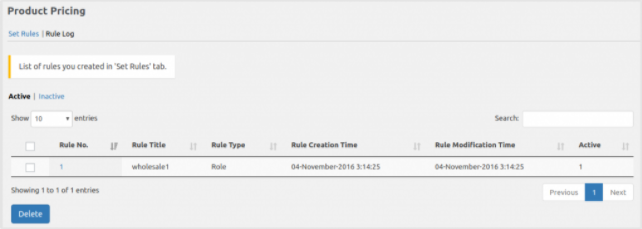
Selain itu, jika Anda ingin mengetahui semua detail aturan, Anda cukup mengklik Aturan No. Ini akan mengarahkan Anda ke Halaman Aturan dan Anda dapat memeriksa semua detail yang berkaitan dengan Pelanggan/Peran/Grup tertentu.
Catatan: Harga yang ditetapkan langsung di halaman Produk tidak akan muncul di Log Aturan.
Luar biasa! Sekarang setelah Anda terbiasa membuat aturan penetapan harga, Anda telah berhasil menyelesaikan langkah ini. Saya sudah merasa Anda telah menjadi ahli dalam membuat aturan penetapan harga
Pada catatan itu, mari kita lanjutkan ke …… ..
Langkah 3: Edit atau Hapus Aturan Penetapan Harga dengan mudah
Karena Anda tahu cara membuat aturan penetapan harga, sama pentingnya untuk memahami cara mengedit atau menghapus aturan penetapan harga tersebut dengan cepat.
Untuk melakukannya, buka:
- CSP > Telusuri Menurut & Hapus tab
Di bawah tab ini, Anda dapat memilih opsi untuk mencari atau menghapus harga untuk Pelanggan, Peran Pengguna, atau Grup.
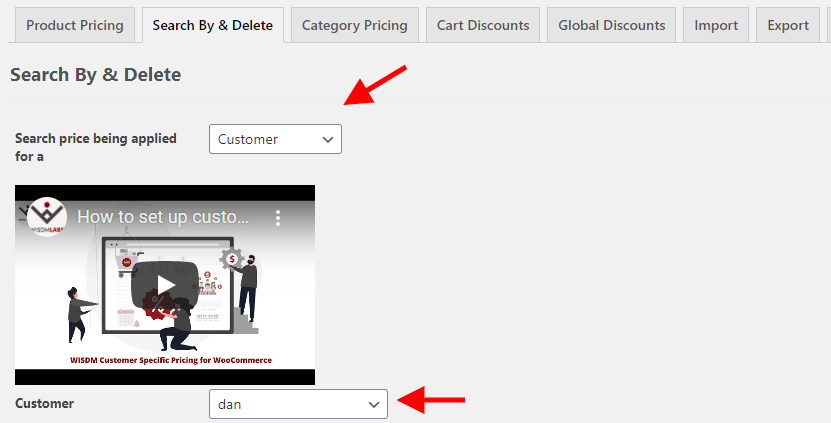
Bergantung pada opsi yang Anda pilih, Anda dapat memilih nama pelanggan tertentu untuk mengedit/menghapus aturan penetapan harga mereka. Setelah memilih nama pelanggan, daftar aturan yang dibuat untuk pelanggan tersebut akan ditampilkan di depan Anda.
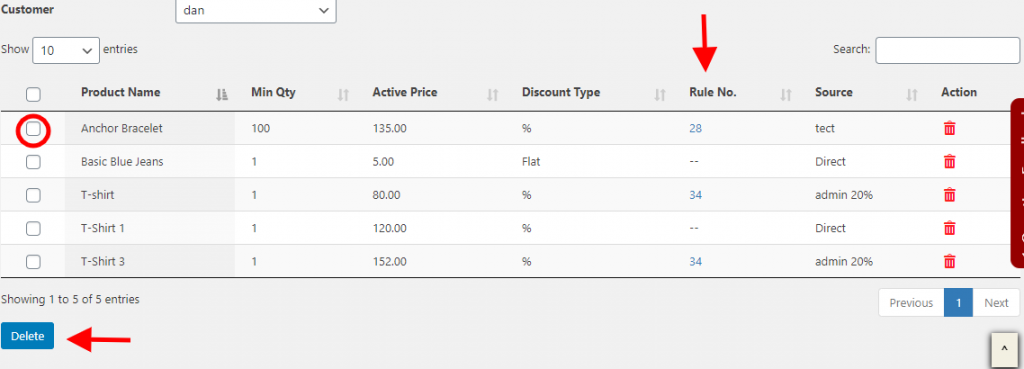
Silakan dan pilih nama produk. Jika ada terlalu banyak aturan yang ingin Anda hapus, Anda dapat mencari, mencentang semuanya, dan tekan ' Hapus' seperti yang ditunjukkan pada gambar di atas.
Namun, jika Anda ingin mengedit aturan tertentu, Anda dapat mengklik 'No Rule ' yang akan mengarahkan Anda ke halaman Aturan di mana Anda dapat mengubah aturan penetapan harga sesuai kebutuhan Anda.
Juga, ingat – Ketika harga khusus ' Peran ' atau ' Grup ' dihapus, maka Harga tersebut akan dihapus untuk semua pengguna yang termasuk dalam Peran atau Grup tersebut.
Dengan demikian, opsi ini memudahkan Anda untuk mencari pengguna dan aturan yang dilampirkan pada pengguna tersebut. Ini menghemat banyak waktu Anda dan membuat pengeditan dan penghapusan aturan penetapan harga lebih cepat.
Langkah 4: Tambahkan Diskon Kategori untuk meningkatkan Perputaran Persediaan
Jika Anda memiliki toko besar dengan berbagai produk untuk ditawarkan, menambahkan diskon produk individual dapat menyedot kehidupan Anda!
Untuk menghindari itu semua, Anda bisa mengambil jalan keluar yang mudah hanya dengan menambahkan diskon ke seluruh kategori produk . Anda bahkan dapat menerapkan aturan ini ke Peran Pengguna, Pelanggan, atau Grup tertentu .
Oh, omong-omong, ingat ketika saya menyebutkan sebelumnya tentang pergi ke toko sepeda? Nah, penjaga toko di sana bertanya kepada ayah saya apakah dia tertarik dengan tabung karet karena ada diskon 20% untuk semua siklus dengan tabung karet. Harga Kategori juga cukup banyak pada masa itu
Masalah dengan penetapan harga kategori adalah – ini adalah fitur cantik yang membantu dalam mengocok inventaris Anda lebih cepat dan juga meningkatkan retensi pelanggan .
Sekarang, sebelum melanjutkan, pastikan Anda telah mengidentifikasi produk Anda di bawah kategori tertentu. Misalnya: Jika Anda menjual jeans denim biru, kategori Anda bisa 'Pria', 'Wanita', dll.
Setelah Anda memiliki kategori produk, Anda dapat melanjutkan dengan penyiapan:
- Buka Dasbor > CSP > tab Penetapan Harga Kategori
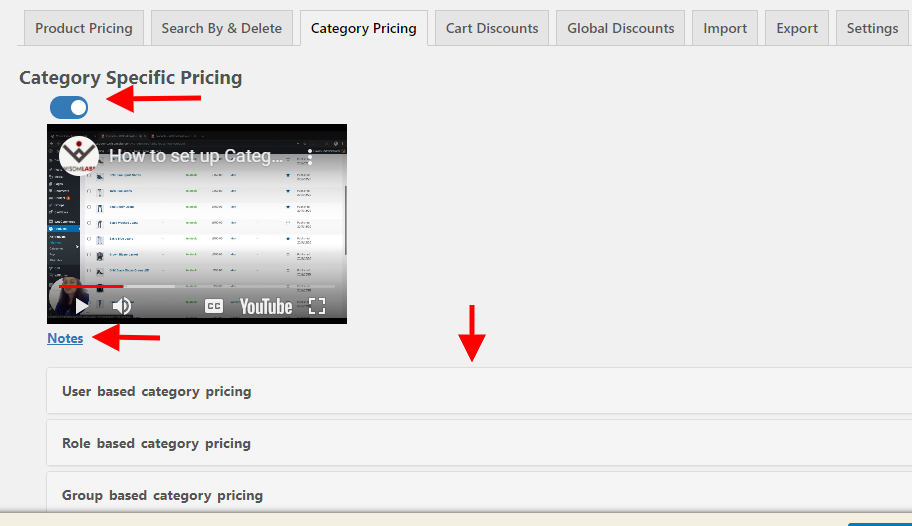
Sekarang, tugas pertama Anda adalah mengaktifkan opsi penetapan harga Kategori-Spesifik seperti yang ditunjukkan pada gambar di atas.
Dan, sebelum menetapkan aturan penetapan harga untuk kategori produk, lihat bagian ' Catatan '. Ini akan memberi Anda gambaran tentang aturan penetapan harga khusus dan prioritas yang telah Anda tetapkan untuk pelanggan, peran, atau grup sebelumnya.

Sekali lagi, Anda dapat mengatur harga kategori berdasarkan Pelanggan, Peran Pengguna, dan Grup sesuai kenyamanan Anda.
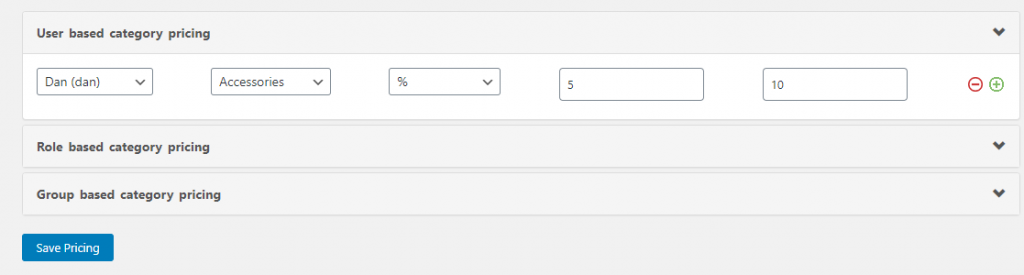
Berdasarkan pilihan Anda, Anda dapat mulai menambahkan detail seperti Nama (Pelanggan), Peran (Berbasis Peran Pengguna), Grup (Berbasis Grup), kategori produk, jenis diskon (flat atau %), jumlah minimum, dan nilainya.
Ingatlah untuk menekan tombol Simpan Harga setelah Anda selesai menyiapkan diskon khusus kategori.
Selain itu, kapan pun Anda ingin menghapus diskon kategori yang diterapkan, Anda dapat dengan mudah melakukannya dengan menonaktifkan opsi penetapan harga kategori.
Harga Sub-Kategori
Sebelum melanjutkan, ada fitur lain yang dapat Anda gunakan jika Anda telah membagi kategori produk Anda menjadi kategori Induk dan Anak.
Anda memiliki kekuatan untuk mengaktifkan opsi untuk menerapkan aturan penetapan harga yang Anda buat untuk kategori Induk untuk diterapkan ke semua kategori Anaknya.
Misalnya: 'Jika Anda menawarkan diskon 10% untuk ' Furnitur ' (Kategori Induk) dan diskon 20% untuk ' Kursi ' (Kategori Anak), maka taktik penetapan harga dinamis ini akan mengambil dan menerapkan diskon terbaik yang tersedia yaitu, 20%
Untuk mengaktifkan diskon pada kategori induk, kunjungi:
- CSP > Setelan > Aktifkan Diskon pada Kategori Induk
Setelah melakukan ini, Anda sekarang dapat melanjutkan untuk menyiapkan taktik penetapan harga dinamis lainnya untuk toko WooCommerce Anda……..
Langkah 5: Siapkan Diskon Keranjang eksklusif untuk mendorong pesanan pembelian yang lebih tinggi
Pertama, selamat jika Anda telah berhasil sejauh ini!
Ingat tahap ketika Anda berpikir, Anda hampir siap untuk bersepeda tanpa dukungan apa pun?
Nah, dalam hal menyiapkan harga dinamis – Anda hampir sampai
Terlalu sering, orang menambahkan produk ke keranjang mereka saat berbelanja tetapi tidak pernah benar-benar sempat membelinya. Dalam kasus seperti itu, menawarkan diskon yang dipersonalisasi untuk item yang ditambahkan ke keranjang dapat menarik pembeli untuk benar-benar membeli produk tersebut.
Dengan diskon Keranjang, bagian baiknya adalah Anda bahkan dapat memainkannya secara psikologis. Ini memungkinkan Anda mendorong pembeli Anda untuk menempatkan pesanan pembelian yang lebih tinggi saat Anda meningkatkan jumlah diskon. Ini membantu Anda menjual lebih banyak produk sekaligus.
Sekarang, untuk mengatur Diskon Keranjang, buka:
- Dasbor > CSP > tab Diskon Keranjang
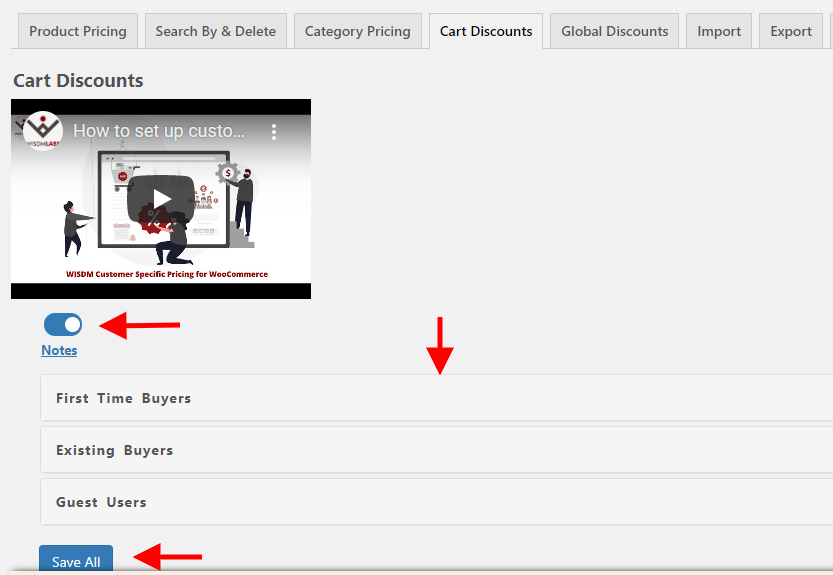
Mirip dengan penetapan harga kategori, langkah pertama di sini juga melibatkan – Mengaktifkan Diskon Keranjang sehingga Anda dapat mulai menyiapkan aturan yang dipersonalisasi.
Seperti yang Anda lihat pada gambar di atas, Anda memiliki opsi untuk mengatur Diskon Keranjang untuk tiga jenis pengguna – Pembeli Pertama Kali, Pembeli yang Ada, dan Pengguna Tamu.
Sekarang, inilah fakta yang menarik – Konfigurasi untuk ketiga jenis Pengguna adalah sama. Namun, perbedaannya terletak pada manfaat dari sifat Pengguna tersebut. Ayo lihat:
- Pembeli Pertama Kali – Menawarkan diskon Keranjang yang dipersonalisasi sebesar 10% sebagai penawaran selamat datang kepada pembeli yang baru saja mendaftar di toko Anda dan akan melakukan pembelian pertamanya akan mendorong pembeli pertama kali untuk membeli lebih sering dengan demikian, meningkatkan retensi pelanggan .
- Pembeli yang Ada – Menetapkan diskon keranjang yang dipersonalisasi untuk pembeli reguler atau pembeli yang sudah ada memastikan loyalitas mereka dan mendorong perasaan istimewa di antara pelanggan.
- Pengguna Tamu – Untuk seseorang yang belum mendaftar di toko Anda, menawarkan diskon keranjang untuk pembelian mereka dapat mendorong mereka untuk mendaftar di toko Anda atau menjadi anggota juga.
Karena itu, mari beralih ke konfigurasi untuk opsi yang tersedia di Pembeli Pertama Kali.
Catatan: Proses konfigurasi untuk Pengguna yang Ada dan Pengguna Tamu adalah sama.
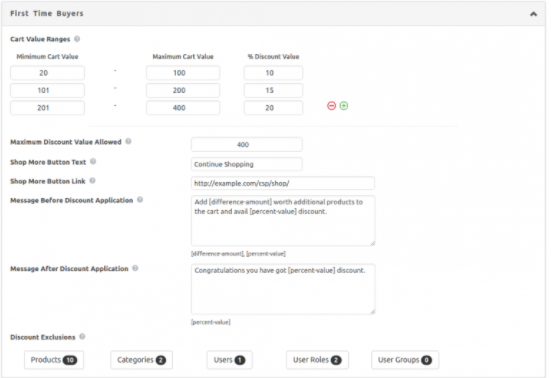
sebuah. Rentang Nilai Keranjang
Dengan opsi ini, Anda dapat membuat rentang dan menetapkan aturan diskon keranjang berdasarkan nilai di dalam rentang.
Misalnya: Jika Anda ingin menawarkan diskon 20% pada nilai keranjang $50 maka Anda dapat menetapkan nilai minimum $50. Dan, jika diperlukan, Anda juga dapat menetapkan batas atas dengan menambahkan nilai keranjang maksimum.
Jika Anda ingin mendorong pesanan pembelian yang lebih tinggi, Anda dapat menawarkan diskon 30% lebih tinggi untuk pesanan di atas $151.
| Nilai Keranjang Minimum | Nilai Keranjang Maksimum | % Nilai Diskon |
| $50 | $150 | 20 |
| $151 | 30 |
B. Nilai Diskon Maksimum yang Diizinkan
Ini adalah bidang yang dapat Anda gunakan untuk membatasi Diskon Maksimum yang dapat diperoleh Pengguna per pesanan.
Misalnya: Jika Anda menetapkan nilai diskon maksimum $50, itu berarti pembeli Pertama kali Anda akan dapat memanfaatkan diskon maksimum $50 selama pembeliannya.
C. Belanja Lebih Banyak Teks Tombol dan Tautan
Anda dapat menggunakan opsi ini untuk memungkinkan pelanggan Anda kembali dengan cepat ke halaman produk Anda dan melanjutkan belanja. Anda dapat melakukannya dengan menambahkan tautan ke halaman produk Anda dan menampilkan tombol di halaman Keranjang Anda.
D. Pesan sebelum Aplikasi Diskon
Ini adalah prompt yang sangat berguna. Anda dapat menggunakan ini untuk membuat pelanggan Anda mengetahui diskon atau penghematan yang menunggu mereka.
Selain itu, dengan pesan yang mempengaruhi, Anda bahkan dapat mendorong pelanggan Anda untuk membeli lebih banyak untuk memanfaatkan diskon.
Untuk menyusun pesan khusus, Anda dapat menggunakan dua tempat penampung di sini:
- [Jumlah Perbedaan] – Jumlah pembelian tambahan yang harus mereka lakukan agar memenuhi syarat untuk mendapatkan diskon.
- [Diskon Persentase] – Diskon persentase yang berlaku.
Misalnya: Pesan Anda dapat berupa – 'Anda hanya perlu $10 untuk mendapatkan diskon 20%!'
e. Pesan Setelah Aplikasi Diskon
Kebutuhan untuk menampilkan pesan ketika total keranjang memenuhi syarat untuk diskon dan setelah diterapkan sangat penting. Melakukan hal ini akan memberikan kepuasan kepada pembeli Anda atas penghematan yang dia lakukan, meningkatkan kebahagiaan mereka . Plus, itu juga akan mendorong pembeli untuk berkunjung lagi.
Sekarang, untuk menampilkan pesan khusus, Anda dapat menggunakan placeholder [nilai persen] untuk menunjukkan jumlah persentase yang disimpan.
Misalnya: 'Selamat! Anda telah menerima diskon 20%!!!'
Setelah Anda mengatur pesan, Anda dapat menggunakannya sebagai pemicu dan menampilkannya di halaman keranjang.
F. Pengecualian Diskon
Terkadang, Anda mungkin ingin mengecualikan produk atau kategori produk tertentu dari aturan diskon Keranjang. Alasannya bisa banyak – untuk menjaga eksklusivitas, produk edisi terbatas, dll.
Terkadang, Anda mungkin juga ingin mengecualikan Pengguna, Peran, atau Grup tertentu dari aturan diskon Keranjang karena berbagai alasan.
Di bawah tab Pengecualian Diskon, Anda memiliki opsi untuk mengecualikan produk, kategori, pengguna, peran, grup, dll. tertentu dengan mudah dari aturan Diskon Keranjang. Cukup Pilih dan Simpan.
Langkah 6: Tetapkan Diskon Global dan fokus pada aspek lain dari bisnis Anda
Bagian dari penetapan harga dinamis ini dapat berguna terutama selama musim liburan ketika toko WooCommerce Anda penuh sesak.
Selama waktu tersebut, Anda mungkin tidak mendapatkan cukup waktu untuk menetapkan aturan penetapan harga khusus untuk masing-masing produk atau pelanggan. Plus, Anda mungkin ingin fokus pada aspek dan strategi lain dari bisnis Anda sebelum musim liburan.
Untuk semua waktu seperti itu, Anda dapat menggunakan fitur plugin Harga Khusus Pelanggan WISDM dari Diskon Global .
Alih-alih menetapkan diskon individual, Anda cukup mengaktifkan diskon di seluruh situs untuk semua produk dan kategori untuk Pelanggan, Peran Pengguna, dan Grup.
Dan, untuk melakukan ini, Anda dapat pergi ke:
- Dasbor WordPress > CSP > Diskon Global
- Aktifkan Diskon Global dengan mengaktifkan opsi
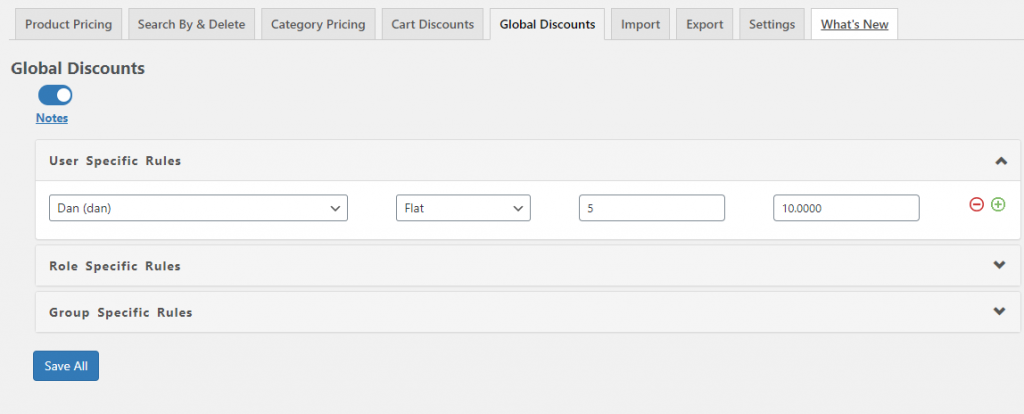
Setelah melakukannya, Anda sekarang dapat menambahkan aturan diskon Global untuk Pengguna, Peran, atau Grup.
Sekali lagi, aturan dan pengaturan konfigurasi untuk ketiga opsi Pengguna adalah sama.
Catatan – Aturan ini akan diterapkan ke semua produk di situs Anda. Dan, diskon global akan diprioritaskan setelah diskon Produk dan diskon Kategori – jika Anda sudah menetapkan aturan untuk produk atau kategori tertentu dengan jumlah tertentu, maka aturan diskon global akan diabaikan karena aturan untuk jumlah yang sama sudah ada.
Jadi, dengan mengingat pemikiran ini, Anda dapat melanjutkan dan membuat aturan diskon global untuk Pengguna Tertentu, menambahkan metode diskon (Flat atau %), Kuantitas, dan Nilai.
Misalnya: Dan akan mendapatkan potongan $10 ketika dia membeli produk apa pun di situs dengan jumlah 5 atau lebih. Untuk konteks lebih lanjut, lihat gambar di atas.
Anda dapat menambahkan beberapa aturan tetapi pastikan untuk menyimpan semua aturan.
Langkah 7: Konfigurasikan Pengaturan Harga Dinamis dan mulailah menjual produk Anda
Nah, ini adalah langkah terakhir dan komponen dari pengaturan plugin WooCommerce Dynamic Pricing! Wooooooo
Dan, saya cukup yakin, Anda tidak akan memerlukan dukungan apa pun setelah langkah ini! Anda dapat mengendarai sepeda ini sendiri
Ekspor Impor
Sebelum berbicara tentang pengaturan, bersabarlah karena saya dengan cepat membahas bagian ini.
Bagian ini memberi Anda kemampuan untuk dengan cepat Mengimpor/Mengekspor data harga untuk Pelanggan/Peran/Grup sesuka Anda menggunakan file CSV.
Anda bahkan dapat menggunakan ID Produk atau SKU untuk mencari dan mengimpor/mengekspor data.
Untuk melakukannya, buka CSP > Impor/Ekspor.
Pengaturan
Ini adalah bagian yang memungkinkan Anda untuk mengontrol dan mengelola visibilitas harga pada produk.
Anda dapat mengakses pengaturan dengan masuk ke CSP > Pengaturan
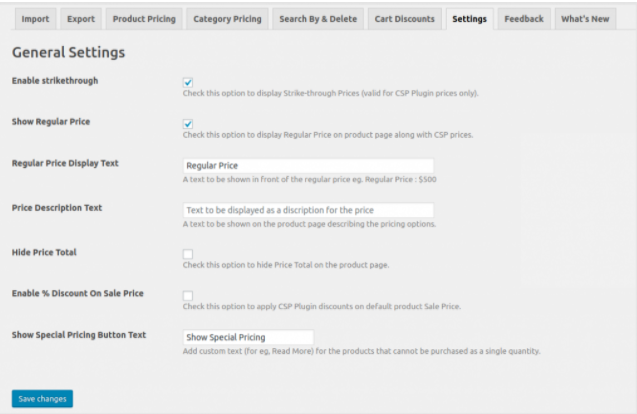
Di bawah tab Pengaturan, Anda dapat bermain-main dengan berbagai opsi seperti:
- Harga Dicoret
- Tampilkan Harga Reguler
- Teks tampilan Harga Reguler
- Teks deskripsi harga
- Sembunyikan Total Harga, dll.
Anda dapat memilih untuk menjelajahi opsi ini dan mengaktifkan/menonaktifkannya di WooStore Anda. Ingat opsi ini hanya berlaku untuk aturan penetapan harga yang dibuat dengan plugin Penetapan Harga Khusus Pelanggan WISDM .
Akhirnya, pada catatan itu, dengan senang hati saya umumkan bahwa ini membawa kita ke akhir pengaturan plugin penetapan harga dinamis untuk WooCommerce. (Yaaaaay!)
Ke Anda,
Yah, saya cukup yakin Anda tidak akan membutuhkan dukungan saya lagi setelah melalui pengaturan Harga Dinamis WooCommerce yang hardcore ini. Saya sudah bisa melihat Anda mengendarai taktik penetapan harga dinamis di WooStore Anda seperti bos
Dan, saya sangat berharap artikel ini memberi Anda wawasan yang berharga dan membantu dalam menyiapkan plugin. Bagaimanapun, ini sesederhana mempelajari sebuah siklus
Jadi, pergilah ke sana, menangkan pelanggan Anda, dan tingkatkan penjualan dan pendapatan Anda dengan strategi Penetapan Harga Dinamis.
Dan, jika Anda memiliki pertanyaan lain, jangan ragu untuk memberi tahu saya di bagian komentar
